CSS基础(2)
1.CSS盒子模型
1.1 盒子模型的介绍
所谓的盒子模型就是把HTML页面的元素看作一个矩形盒子,
矩形盒子是由内容(content)、内边距(padding)、边框(border)、外边距(margin)四部分组成。
盒子模型示意图如下:
 |
1.2. 盒子模型相关样式属性
- 盒子的内容宽度(width),注意:不是盒子的宽度
- 盒子的内容高度(height),注意:不是盒子的高度
- 盒子的边框(border)
- 盒子内的内容和边框之间的间距(padding)
- 盒子与盒子之间的间距(margin)
设置宽高 |
width:200px; /* 设置盒子的宽度,此宽度是指盒子内容的宽度,不是盒子整体宽度(难点) */ height:200px; /* 设置盒子的高度,此高度是指盒子内容的高度,不是盒子整体高度(难点) */ |
设置边框设置一边的边框,比如顶部边框,可以按如下设置: |
border-top-color:red; /* 设置顶部边框颜色为红色 */ border-top-width:10px; /* 设置顶部边框粗细为10px */ border-top-style:solid; /* 设置顶部边框的线性为实线,常用的有:solid(实线) dashed(虚线) dotted(点线); */ 上面三句可以简写成一句: border-top:10px solid red;
设置其它三个边的方法和上面一样,把上面的'top'换成'left'就是设置左边,换成'right'就是设置右边,换成'bottom'就是设置底边。 四个边如果设置一样,可以将四个边的设置合并成一句: border:10px solid red;
|
设置内间距padding设置盒子四边的内间距,可设置如下: |
padding-top:20px; /* 设置顶部内间距20px */ padding-left:30px; /* 设置左边内间距30px */ padding-right:40px; /* 设置右边内间距40px */ padding-bottom:50px; /* 设置底部内间距50px */ 上面的设置可以简写如下: padding:20px 40px 50px 30px; /* 四个值按照顺时针方向,分别设置的是 上 右 下 左 四个方向的内边距值。 */ padding后面还可以跟3个值,2个值和1个值,它们分别设置的项目如下: padding:20px 40px 50px; /* 设置顶部内边距为20px,左右内边距为40px,底部内边距为50px */ padding:20px 40px; /* 设置上下内边距为20px,左右内边距为40px*/ padding:20px; /* 设置四边内边距为20px */ |
设置外间距margin外边距的设置方法和padding的设置方法相同,将上面设置项中的'padding'换成'margin'就是外边距设置方法。 |
1.3盒子的真实尺寸:
盒子的width和height值固定时,如果盒子增加border和padding,盒子整体的尺寸会变大
按照下面代码制作页面:
<!DOCTYPE html> <html lang="en"> <head> <meta charset="UTF-8"> <title>盒子的真实尺寸</title> <style type="text/css"> .box01{width:50px;height:50px;background-color:gold;} .box02{width:50px;height:50px;background-color:gold;border:50px solid #000} .box03{width:50px;height:50px;background-color:gold;border:50px solid #000;padding: 50px;} </style> </head> <body> <div class="box01">1</div> <br /> <div class="box02">2</div> <br /> <div class="box03">3</div> </body> </html>
|
通过上面的页面得出结论:盒子的width和height设置的是盒子内容的宽和高,不是盒子本身的宽和高,盒子的真实尺寸计算公式如下:
- 盒子宽度 = width + padding左右 + border左右
- 盒子高度 = height + padding上下 + border上下
1.4盒模型使用技巧及相关问题
margin相关技巧
1、设置元素水平居中: margin:x auto;
2、margin负值让元素位移及边框合并
外边距合并
外边距合并指的是,当两个垂直外边距相遇时,它们将形成一个外边距。合并后的外边距的高度等于两个发生合并的外边距的高度中的较大者。
解决方法如下:
1、使用这种特性
2、设置一边的外边距,一般设置margin-top
3、将元素浮动或者定位
margin-top 塌陷
在两个盒子嵌套时候,内部的盒子设置的margin-top会加到外边的盒子上,导致内部的盒子margin-top设置失败
解决方法如下:
1、外部盒子设置一个边框
2、外部盒子设置 overflow:hidden
3、使用伪元素类:
.clearfix:before{ content: ''; display:table; } |
2.css元素溢出
当子元素(标签)的尺寸超过父元素(标签)的尺寸时,此时需要设置父元素显示溢出的子元素的方式,设置的方法是通过overflow属性来完成。
overflow的设置项:
1、visible 默认值。内容不会被修剪,会呈现在元素框之外。
2、hidden 内容会被修剪,并且其余内容是不可见的,此属性还有清除浮动、清除margin-top塌陷的功能。
3、scroll 内容会被修剪,但是浏览器会显示滚动条以便查看其余的内容。
4、auto 如果内容被修剪,则浏览器会显示滚动条以便查看其余的内容。
5、inherit 规定应该从父元素继承 overflow 属性的值。
|
元素溢出示例:
|
3.块元素、内联元素、内联块元素
元素就是标签,布局中常用的有三种标签,块元素、内联元素、内联块元素,了解这三种元素的特性,才能熟练的进行页面布局。
块元素块元素,也可以称为行元素,布局中常用的标签如:div、p、ul、li、h1~h6、dl、dt、dd等等都是块元素,它在布局中的行为:
|
内联元素内联元素,也可以称为行内元素,布局中常用的标签如:a、span、em、b、strong、i等等都是内联元素,它们在布局中的行为:
解决内联元素间隙的方法 |
内联块元素内联块元素,也叫行内块元素,是新增的元素类型,现有元素没有归于此类别的,img和input元素的行为类似这种元素,但是也归类于内联元素,我们可以用display属性将块元素或者内联元素转化成这种元素。它们在布局中表现的行为:
|
这三种元素,可以通过display属性来相互转化,不过实际开发中,块元素用得比较多,所以我们经常把内联元素转化为块元素,少量转化为内联块,而要使用内联元素时,直接使用内联元素,而不用块元素转化了
display属性
display属性是用来设置元素的类型及隐藏的,常用的属性有:
1、none 元素隐藏且不占位置
2、block 元素以块元素显示
3、inline 元素以内联元素显示
4、inline-block 元素以内联块元素显示
课堂练习
请制作图中所示的菜单:
 |
4.浮动
4.1 浮动特性
1、浮动元素有左浮动(float:left)和右浮动(float:right)两种
2、浮动的元素会向左或向右浮动,碰到父元素边界、其他元素才停下来
3、相邻浮动的块元素可以并在一行,超出父级宽度就换行
4、浮动让行内元素或块元素自动转化为行内块元素(此时不会有行内块元素间隙问题)
5、浮动元素后面没有浮动的元素会占据浮动元素的位置,没有浮动的元素内的文字会避开浮动的元素,形成文字饶图的效果
6、父元素如果没有设置尺寸(一般是高度不设置),父元素内整体浮动的元素无法撑开父元素,父元素需要清除浮动
7、浮动元素之间没有垂直margin的合并
|
文字饶图效果:
|
4.2 清除浮动
- 父级上增加属性overflow:hidden
- 在最后一个子元素的后面加一个空的div,给它样式属性 clear:both(不推荐)
- 使用成熟的清浮动样式类,clearfix
.clearfix:after,.clearfix:before{ content: "";display: table;} .clearfix:after{ clear:both;} .clearfix{zoom:1;} 清除浮动的使用方法: .con2{... overflow:hidden} 或者 <div class="con2 clearfix"> |
理解练习:
父级盒子不给高度,子集盒子浮动,父级盒子需要清除浮动
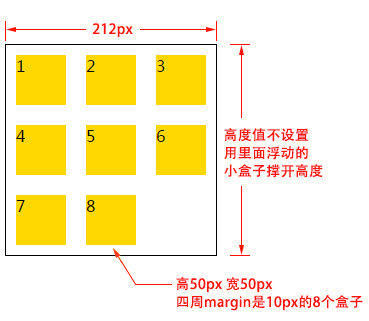 |
5. 定位
文档流
文档流,是指盒子按照html标签编写的顺序依次从上到下,从左到右排列,块元素占一行,行内元素在一行之内从左到右排列,先写的先排列,后写的排在后面,每个盒子都占据自己的位置。
关于定位
我们可以使用css的position属性来设置元素的定位类型,postion的设置项如下:
-
relative 生成相对定位元素,元素所占据的文档流的位置保留,元素本身相对自身原位置进行偏移。
-
absolute 生成绝对定位元素,元素脱离文档流,不占据文档流的位置,可以理解为漂浮在文档流的上方,相对于上一个设置了定位的父级元素来进行定位,如果找不到,则相对于body元素进行定位。
-
fixed 生成固定定位元素,元素脱离文档流,不占据文档流的位置,可以理解为漂浮在文档流的上方,相对于浏览器窗口进行定位。
-
static 默认值,没有定位,元素出现在正常的文档流中,相当于取消定位属性或者不设置定位属性。
-
inherit 从父元素继承 position 属性的值。
定位元素的偏移
定位的元素还需要用left、right、top或者bottom来设置相对于参照元素的偏移值。
定位元素层级
定位元素是浮动的正常的文档流之上的,可以用z-index属性来设置元素的层级
伪代码如下:
.box01{ ...... position:absolute; /* 设置了绝对定位 */ left:200px; /* 相对于参照元素左边向右偏移200px */ top:100px; /* 相对于参照元素顶部向下偏移100px */ z-index:10 /* 将元素层级设置为10 */ } |
定位元素特性
绝对定位和固定定位的块元素和行内元素会自动转化为行内块元素
6.background属性
属性解释
background属性是css中应用比较多,且比较重要的一个属性,它是负责给盒子设置背景图片和背景颜色的,background是一个复合属性,它可以分解成如下几个设置项:
- background-color 设置背景颜色
- background-image 设置背景图片地址
- background-repeat 设置背景图片如何重复平铺
- background-position 设置背景图片的位置
- background-attachment 设置背景图片是固定还是随着页面滚动条滚动
实际应用中,我们可以用background属性将上面所有的设置项放在一起,而且也建议这么做,这样做性能更高,而且兼容性更好,
比如:“background: #00FF00 url(bgimage.gif) no-repeat left center fixed”,
这里面的“#00ff00”是设置background-color;“url(bgimage.gif)”是设置background-image;
“no-repeat”是设置background-repeat;“left center”是设置background-position;“fixed”是设置background-attachment,
各个设置项用空格隔开,有的设置项不写也是可以的,它会使用默认值。
举例:
下面这些例子使用下面这张图片做为背景图:
 |
| 1、“background:url(bg.jpg)”,默认设置一个图片地址,图片会从盒子的左上角开始将盒子铺满。 | 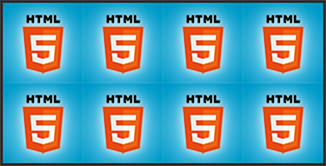 |
|
2、“background:cyan url(bg.jpg) repeat-x”,横向平铺盒子,盒子其他部分显示背景颜色“cyan”。
|
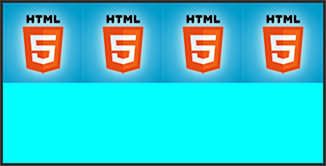 |
| 3、“background:cyan url(bg.jpg) repeat-y”,纵向平铺盒子,盒子其他部分显示背景颜色“cyan”。 | 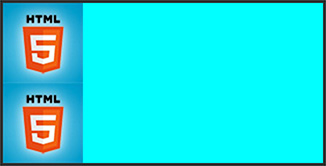 |
| 4、“background:cyan url(bg.jpg) no-repeat”,背景不重复,背景和盒子左上角对齐,盒子其他部分显示背景颜色“cyan”。 | 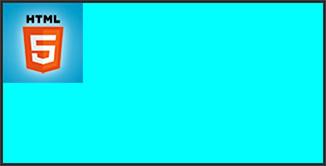 |
| 5、“background:cyan url(bg.jpg) no-repeat left center”,背景不重复,背景和盒子左中对齐,盒子其他部分显示背景颜色“cyan”。 | 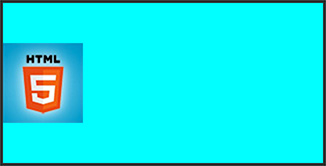 |
| 6、“background:cyan url(bg.jpg) no-repeat right center”,背景不重复,背景和盒子右中对齐,也就是背景图片的右边对齐盒子的右边,盒子其他部分显示背景颜色“cyan”。 | 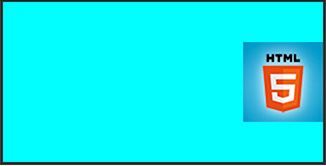 |
相关代码:
<!DOCTYPE html> <html lang="en"> <head> <meta charset="UTF-8"> <title>test background</title> <style type="text/css"> .backshow{ width:320px; height:160px; border:3px solid #333; float:left; margin:10px; } .bg1{background:cyan url(bg.jpg);} .bg2{background:cyan url(bg.jpg) repeat-x;} .bg3{background:cyan url(bg.jpg) repeat-y;} .bg4{background:cyan url(bg.jpg) no-repeat;} .bg5{background:cyan url(bg.jpg) no-repeat left center;} .bg6{background:cyan url(bg.jpg) no-repeat right center;} </style> </head> <body> <div class="backshow bg1"></div> <div class="backshow bg2"></div> <div class="backshow bg3"></div> <div class="backshow bg4"></div> <div class="backshow bg5"></div> <div class="backshow bg6"></div> </body> </html> |
例子说明:
background-position的设置,可以在水平方向设置“left”、“center”、“right”,在垂直方向设置“top”、“center”、“bottom”,除了设置这些方位词之外,还可以设置具体的数值。
比如说,我们想把下边的盒子用右边的图片作为背景,并且让背景显示图片中靠近底部的那朵花:
 |
用上面中间那张图片作为左边那个比它尺寸小的盒子的背景,上面右边的实现效果设置为:“background:url(location_bg.jpg) -110px -150px”,
第一个数值表示背景图相对于自己的左上角向左偏移110px,负值向左,正值向右,第二个数值表示背景图相对于自己的左上角向上偏移150px,负值向上,正值向下。
实现原理示意图:
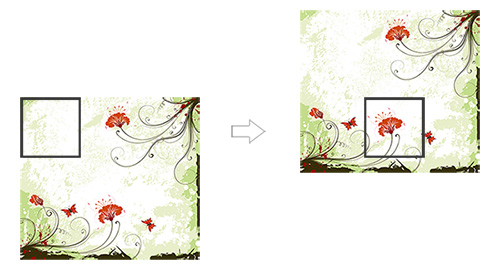 |
对应代码:
<!DOCTYPE html> <html lang="en"> <head> <meta charset="UTF-8"> <title>test background</title> <style type="text/css"> .backshow{ width:320px; height:160px; border:3px solid #333; float:left; margin:10px; } .bg{width:94px; height:94px; border:3px solid #666; background:url(location_bg.jpg) -110px -150px; } </style> </head> <body> <div class="bg"></div> </body> </html> |
7.特征布局实例讲习
经过对前面知识点的巩固和加深,我们可以使用前面学习到的知识来制作实际开发中碰到的一些典型的布局,以此来达到综合应用知识的目的。
| 1、特征布局:翻页(所需知识点:盒模型、内联元素) |  |
| 2、特征布局:导航条01(所需知识点:盒模型、行内元素布局) |  |
| 3、特征布局:导航条02(所需知识点:盒模型、浮动、定位、字体对齐) |  |
| 4、特征布局:图片列表(所需知识点:盒模型、浮动) | 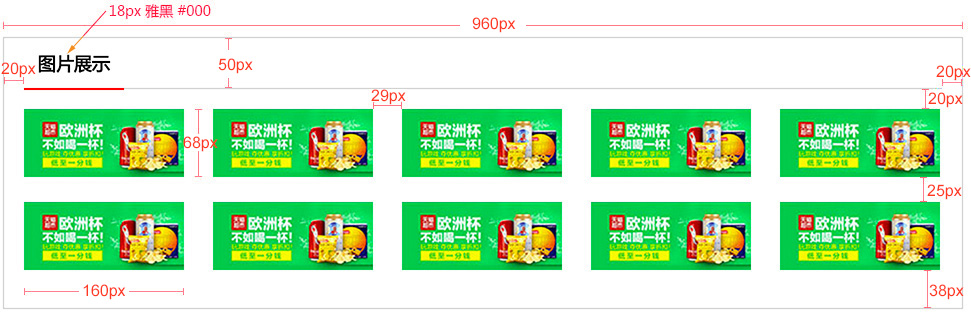 |
|
5、特征布局:新闻列表(所需知识点:盒模型、浮动)
|
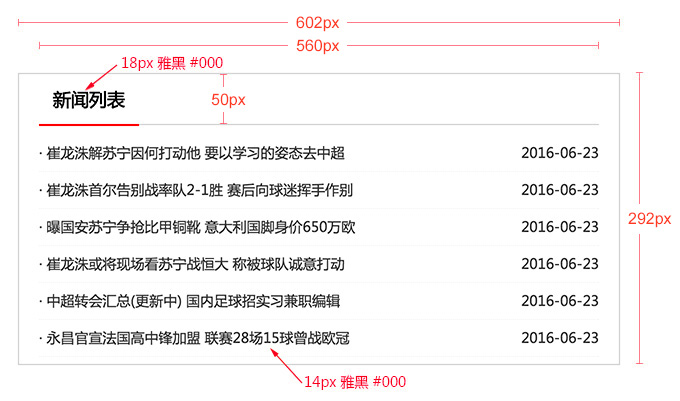 |
本文作者:云谷の风
本文链接:https://www.cnblogs.com/zeon/p/13621838.html
版权声明:本作品采用知识共享署名-非商业性使用-禁止演绎 2.5 中国大陆许可协议进行许可。



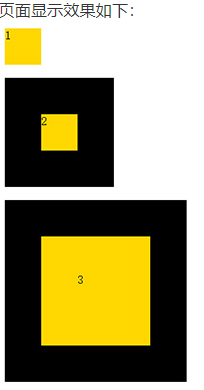
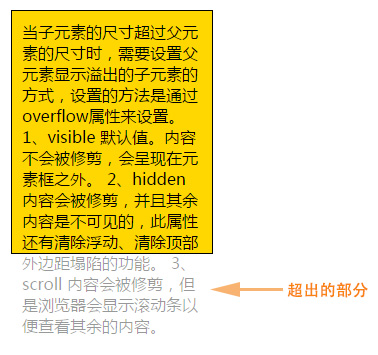
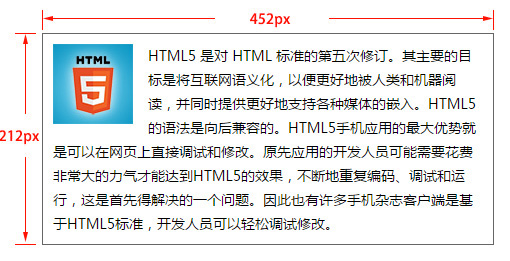



【推荐】编程新体验,更懂你的AI,立即体验豆包MarsCode编程助手
【推荐】凌霞软件回馈社区,博客园 & 1Panel & Halo 联合会员上线
【推荐】抖音旗下AI助手豆包,你的智能百科全书,全免费不限次数
【推荐】博客园社区专享云产品让利特惠,阿里云新客6.5折上折
【推荐】轻量又高性能的 SSH 工具 IShell:AI 加持,快人一步